
苹果手机怎么截长屏幕截图 苹果手机截长图的技巧和方法
发布时间:2024-09-10 10:19:35 来源:锐得游戏网
在日常生活中,我们经常会遇到需要截取长屏幕截图的情况,比如查看整个网页、聊天记录或者长微博等,而苹果手机作为一款备受欢迎的智能手机,也提供了便捷的长图截取功能。苹果手机截长图的技巧和方法,可以帮助我们快速、轻松地完成截图操作,让我们更加便捷地分享和保存需要的信息。接下来让我们一起来了解一下苹果手机如何截取长屏幕截图吧。
苹果手机截长图的技巧和方法
苹果手机怎么截长屏幕截图屏教程步骤
1、首先我们需要打开手机“设置”,进入“控制中心”
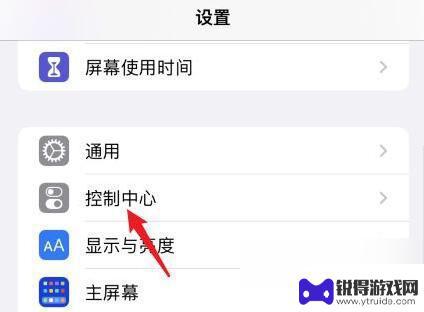
2、接着在“自定控制”下添加“屏幕录制”功能、
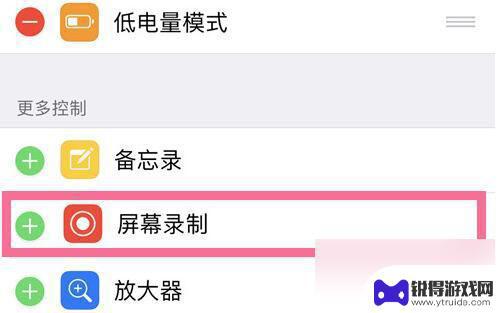
3、添加完成后,我们只要来到想要截图的位置。
4、然后从上往下划出控制中心,“长按”其中的“录屏按钮”

5、然后大家需要使用到“滚动截屏软件”,
勾选“滚动截屏”并点击“开始直播”就能开始截长图了。
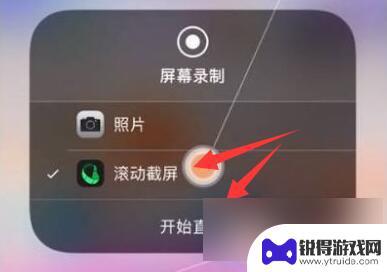
6、开始后,录屏红灯会亮起。我们这时候需要慢慢地往下滚动屏幕。

7、截取完成后,只要“保持3s以上不动屏幕”就会自动结束截图。

8、最后只要点击右上角的“下载”按钮就可以截图到手机相册了。
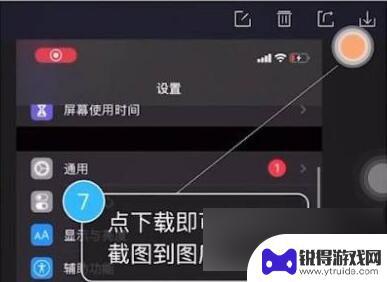
以上就是苹果手机如何截取长屏幕截图的全部内容,如果你也遇到类似情况,请参照小编的方法进行处理,希望对大家有所帮助。
热门游戏
- 相关教程
- 小编精选
-
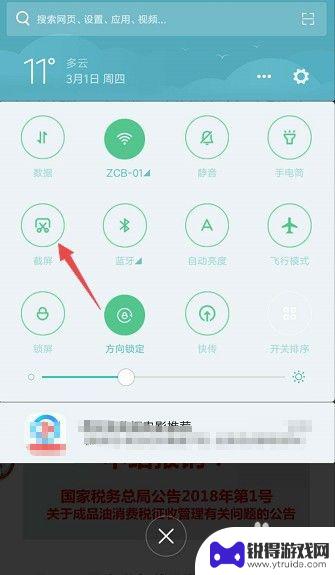
手机如何自动截屏长图 手机截长图的技巧和注意事项
在日常生活中,我们经常会遇到需要截取长图的情况,比如截取一篇长微博、一篇长文章或者一张长图,但是很多人可能并不清楚如何使用手机来自动截取长图。在这里我们将介绍一些手机截长图的技...
2024-08-21
-

手机怎么截屏怎么截长图 win10 桌面全屏截图快捷键
手机截屏已经成为我们日常生活中的常见操作,有时候,我们需要捕捉屏幕上的重要信息,或者分享有趣的内容给朋友们。如何在Win10系统中截取长图以及在桌面全屏截图呢?幸运的是,Win...
2023-12-27
-
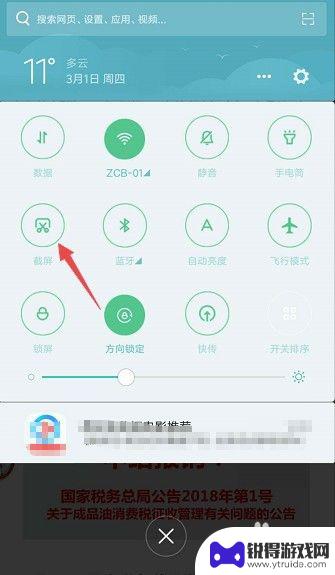
手机长截屏怎么弄 手机截长图的操作步骤
在日常生活中,我们经常需要对一些长篇文章、网页或聊天记录进行截图保存,手机屏幕有限,无法一次性完整截取所有内容,这时就需要使用手机长截屏的功能。手机长截屏可以帮助我们将整个页面...
2024-02-27
-
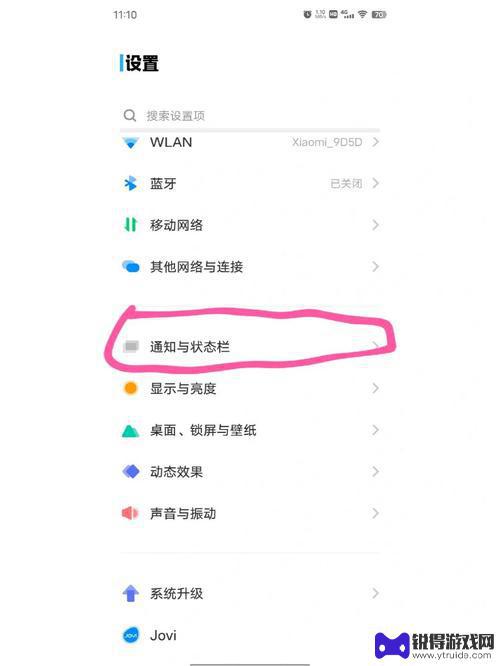
vivo手机长屏咋截 vivo手机怎么设置长截屏
vivo手机作为一款性能优异的智能手机,其长截屏功能更是备受用户青睐,通过长截屏功能,用户可以轻松地将整个页面或者长图进行截取,方便保存和分享。vivo手机如何设置长截屏呢?接...
2025-01-10
-
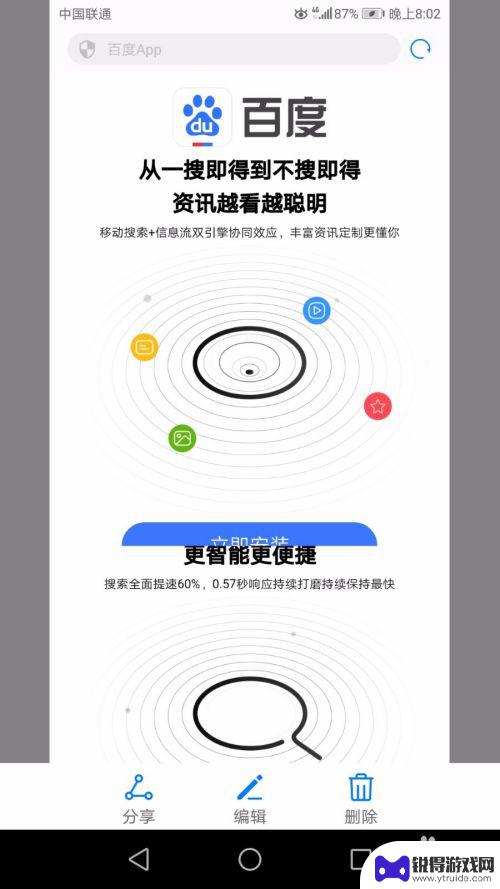
华为怎样截长屏幕截图 华为手机长截图三种实现方式
在日常使用手机的过程中,经常会遇到需要截取长屏幕的情况,而华为手机提供了三种实现长截图的方式,让用户可以更方便地进行操作,通过这些方法,用户可以轻松地截取整个页面的内容,无论是...
2024-04-02
-
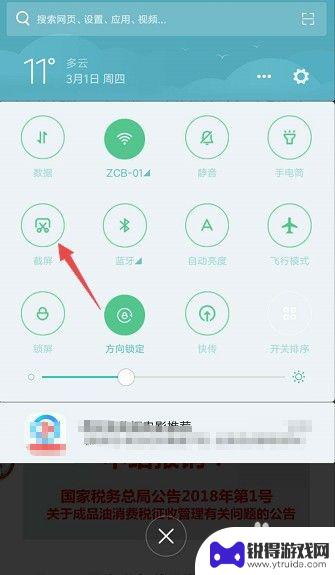
长截图手机怎么截 手机截长图方法
在如今社交媒体充斥着各种精彩瞬间的时代,长截图已经成为了许多人分享生活点滴和趣事的利器,而要想将一张长长的页面完整地保存下来并分享给朋友,就需要掌握手机截长图的技巧。手机截长图...
2024-06-27
-

苹果6手机钢化膜怎么贴 iPhone6苹果手机如何正确贴膜钢化膜
苹果6手机作为一款备受追捧的智能手机,已经成为了人们生活中不可或缺的一部分,随着手机的使用频率越来越高,保护手机屏幕的需求也日益增长。而钢化膜作为一种有效的保护屏幕的方式,备受...
2025-02-22
-

苹果6怎么才能高性能手机 如何优化苹果手机的运行速度
近年来随着科技的不断进步,手机已经成为了人们生活中不可或缺的一部分,而iPhone 6作为苹果旗下的一款高性能手机,备受用户的青睐。由于长时间的使用或者其他原因,苹果手机的运行...
2025-02-22















